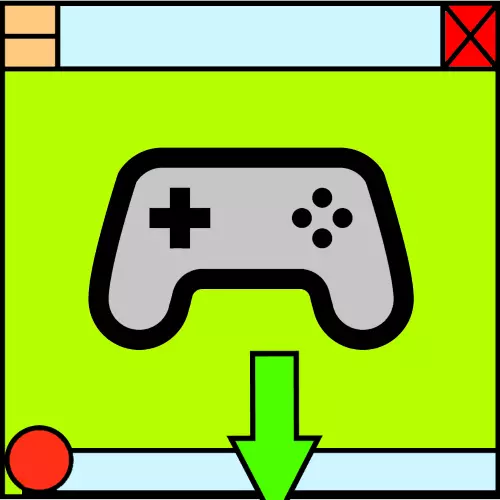
1-usul: to'liq ekran rejimiga o'tish
Ko'plab zamonaviy o'yinlar uchta turli displey rejimida - derazada, derazada, doira va to'liq ekranda ishlaydi. Dastlabki ikki vazifada har doim ko'rsatiladi, uchinchi o'rinda. O'yin dasturlari sozlamalarini oching, grafika yoki video qismiga o'ting va "Ekran rejimi", "Monitor", "Monitor" va boshqa ma'noga o'xshash imkoniyatlarni qidiring - "to'liq ekranli rejim" bo'lishi kerak. ("To'liq ekren"), uni faollashtirish kerak. Ba'zida talab qilinadigan parametr alohida variant sifatida taqdim etiladi.
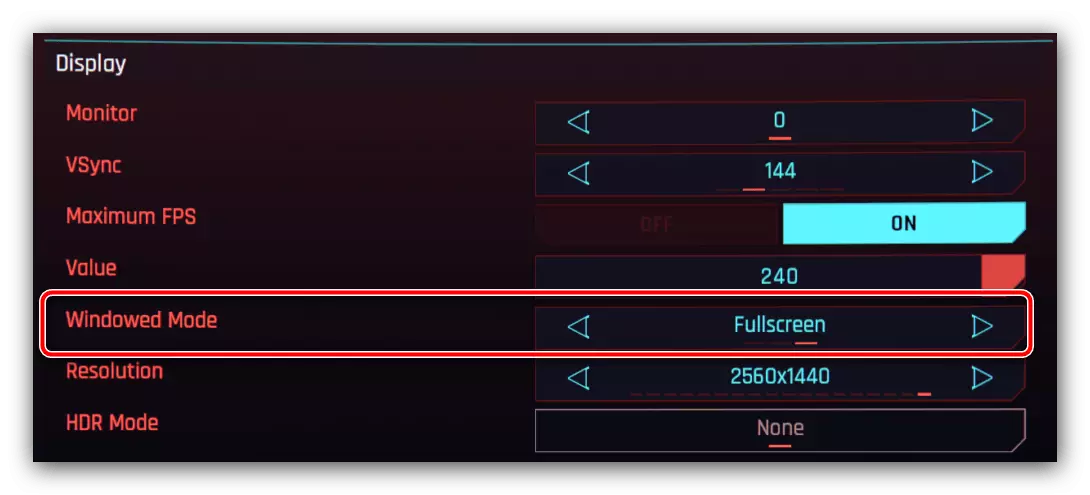
Ba'zida o'yin sozlamalari noto'g'ri belgilanishi mumkin va Forskringa o'tishga urinish hech narsani o'zgartirmang. Bunday vaziyatda, ALT + ENTER tugmalarini (Back Back Ctrl + Enter) birlashtirish orqali unga majburan o'tish kerak.
2-usul: Vazifalar panelini yashirish
OS, shamollar interfeysi oilasi normal sharoitda, u yashirin bo'ladi va faqat kursorni boshqarishda paydo bo'ladi. Ushbu sozlamani yoqish uchun shunchaki vazifalar panelida o'ng tugmachasini bosing va "Vazife paneli parametrlari" (Windows 7-da - "Xususiyatlar").
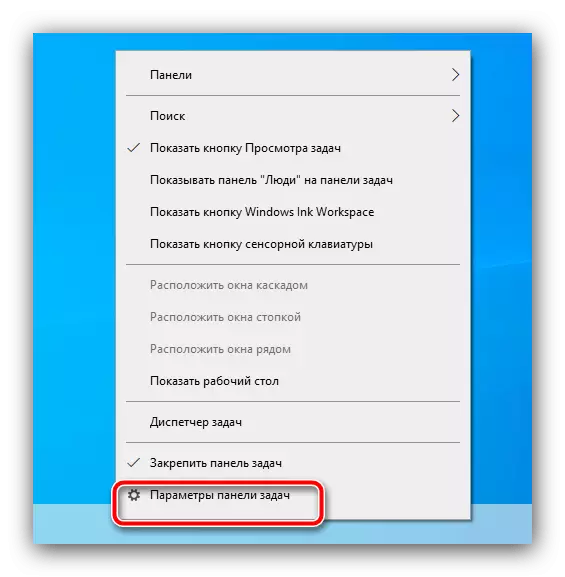
Ishga tushirilgandan so'ng "Vazifani ish stolida avtomatik ravishda yashirish". Windows 7-da, ushbu parametr shunchaki "Vazifalar panelini avtomatik yashir" deb nomlanadi.

Ammo, shuni yodda tutish kerakki, bu funktsiya har doim ham muammoni samarali bartaraf etmaydi va kursorni o'yin oynasining pastki qismiga osib qo'ysangiz, panel paydo bo'lishi mumkin.
3-usul: "Explorer" ni qayta yoqing
Eng radikal echim eritmasi tizim interfeysi jarayonini qayta boshlashdir. Gap shundaki, Vazifalar panelining doimiy ishtiroki shundaki, qayta ishga tushirish orqali yo'q qilingan "dirijyor" elementlarini osib qo'yishning belgisi bo'lishi mumkin.Windows 10.
- Masalan, "vazifim menejeriga" qo'ng'iroq qiling - masalan, kursorni panelga suring, PCM-ni bosing va tegishli kontekst menyusini tanlang.
Windows 7.
"Etti" ichida protsedura biroz boshqacha - algoritm quyidagicha:
- "Boshlash" ni oching, Ctrl + Shiftni ushlab turing, so'ngra "O'chirish" tugmachasini bosing va PCM-ni bosing.
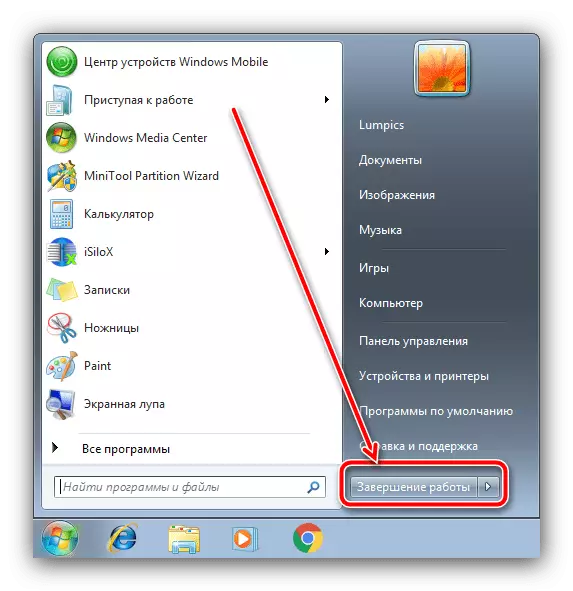
Kontekst menyusi "Explorer-dan chiqish" ni tanlamoqchisiz.
- Interfeys yopiladi. Uni qayta ishga tushirish uchun CTRL + Shift + Escni bosing. "Vazifa menejeri" ko'rinadi, "Fayl" faylidan foydalaning - "Yangi vazifa".
- Yangi vazifalar oynasida Explorer-ni kiriting va "OK" ni bosing, keyin interfeys normal holatga kelguncha kuting.

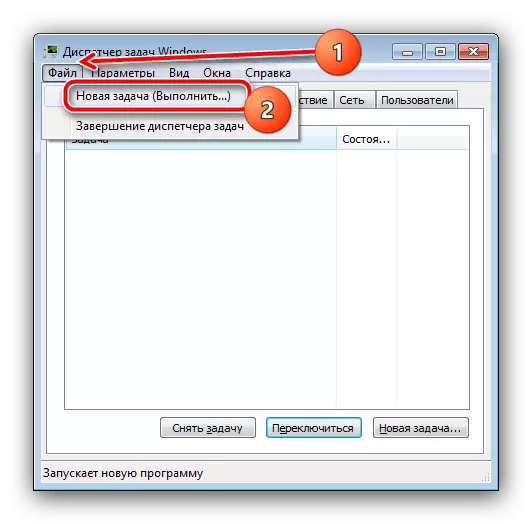
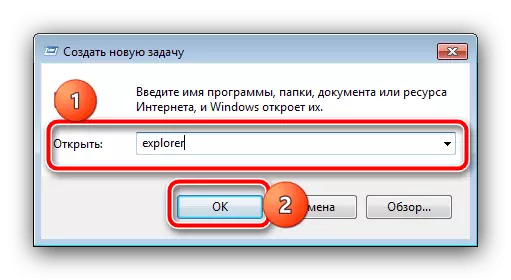
Tajriba shuni ko'rsatadiki, "dirijyor" ni qayta ishga tushirish nafaqat o'yinlar panelini nafaqat o'yinlarda, balki YouTube-da videoni tomosha qilish imkonini beradi.
- "Boshlash" ni oching, Ctrl + Shiftni ushlab turing, so'ngra "O'chirish" tugmachasini bosing va PCM-ni bosing.
